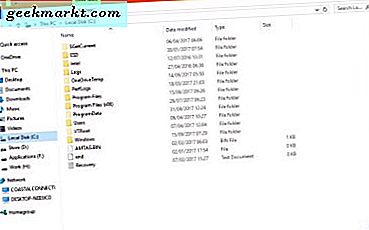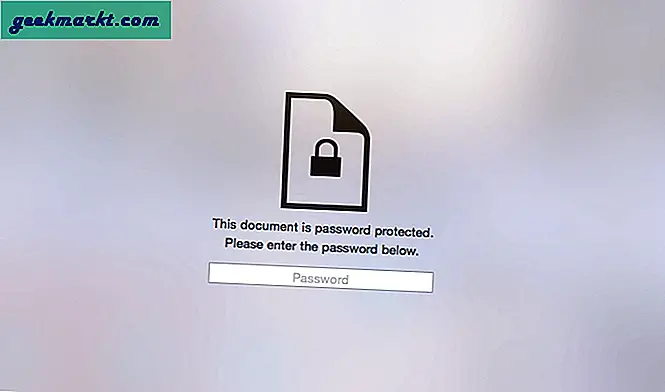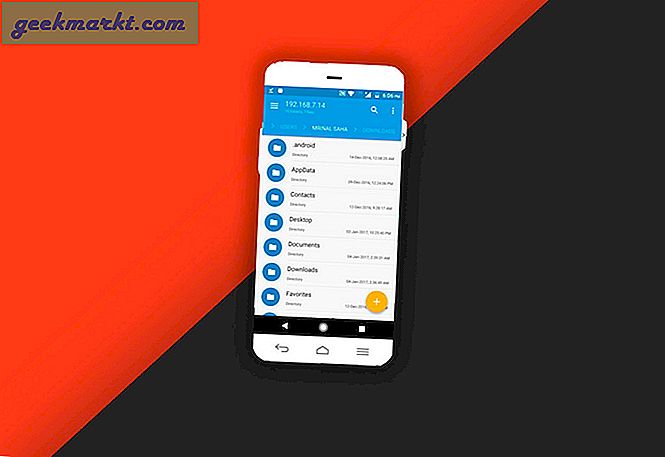हर बार जब मैं स्क्रीनशॉट लेता हूं और शेयर बटन दबाता हूं, तो इसे अपलोड करने के लिए परिचित ड्रॉपबॉक्स बटन की तलाश में, मैं इसे एक अलग स्थिति में पाता हूं। एंड्रॉइड शेयर सिस्टम एक गड़बड़ है। शॉर्टकट अपनी स्थिति बदलते रहते हैं और ऐसे कई अनावश्यक विकल्प उपलब्ध हैं जो इसे केवल अव्यवस्थित और कम प्रयोग करने योग्य बनाते हैं।
Android के शेयर मेनू को अनुकूलित करें
समस्या यह है कि अधिकांश ऐप्स हमें यह तय नहीं करने देते कि यह शेयर मेनू विकल्प में दिखाई देगा या नहीं। हमें इस पर और नियंत्रण की जरूरत है। इसलिए, इस लेख में, मैं 4 ऐप्स और 1 अतिरिक्त साझा करूंगा लेकिन एक साधारण छोटी सी टिप जो आपको डिफ़ॉल्ट एंड्रॉइड के शेयर मेनू ऑर्डर को बेहतर ढंग से प्रबंधित करने में मदद करेगी। आदेश लाने का समय आ गया है।
1. आइटम को शीर्ष पर पिन करें
मुझे इस बारे में भी पता नहीं था। ऐसा प्रतीत होता है कि आप स्क्रीन के शीर्ष पर स्थित शेयर मेनू विकल्पों में अपने पसंदीदा ऐप को पिन कर सकते हैं। फीचर को सबसे पहले एंड्रॉइड 6 (मार्शमैलो) के साथ पेश किया गया था। मेरे परीक्षण में, इसने मेरे पिक्सेल रनिंग स्टॉक एंड्रॉइड पर त्रुटिपूर्ण रूप से काम किया, लेकिन एमआईयूआई थीम पर चलने वाले रेडमी नोट 5 पर नहीं।
जब आप किसी ऐप के अंदर परिचित शेयर बटन दबाते हैं, तो आपको शॉर्टकट की एक सूची दिखाई देती है। पहली 2 पंक्तियों में एक धूसर पृष्ठभूमि होती है जबकि बाकी के नीचे एक सफेद पृष्ठभूमि होती है। धूसर पृष्ठभूमि मेनू को कहा जाता है डायरेक्ट शेयर मेन्यू जो आपको भेजने की अनुमति देता है - एक छवि कहें - सीधे a WhatsApp आपको ऐप खोलने के लिए कहने के बजाय संपर्क करें और फिर संपर्क चुनें। एक कदम बचाता है। सफेद बैकग्राउंड में शेयर बटन को रेगुलर मेन्यू कहते हैं।
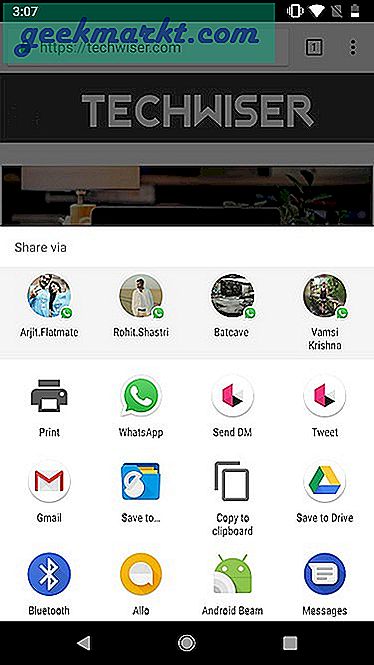
किसी भी ऐप के भीतर से शेयर मेनू लॉन्च करें। डायरेक्ट शेयर मेनू विकल्पों को फिर से व्यवस्थित करने के लिए, बस देर तक दबाना मूर्ति। दो विकल्पों के साथ एक नया पॉपअप दिखाई देगा: पिन करें और शेयर करें. मेनू के शीर्ष पर स्थित बटन को पिन करने के लिए पिन करें पर क्लिक करें।
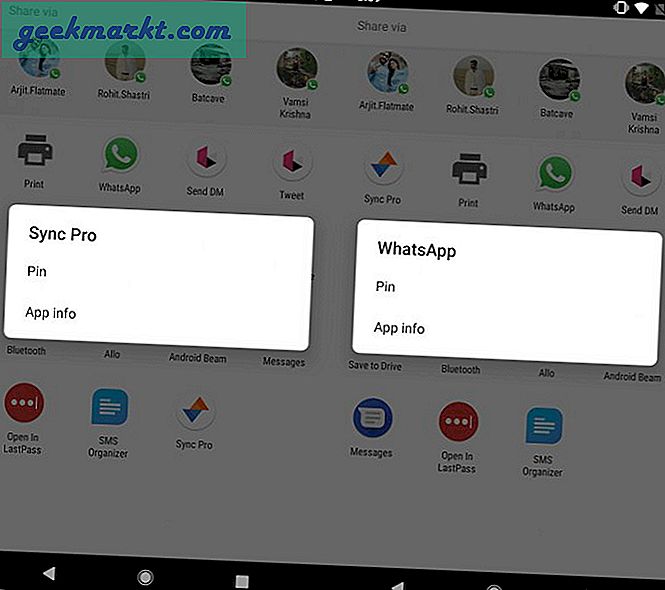
आप नीचे दी गई सफेद पृष्ठभूमि के साथ नियमित मेनू शॉर्टकट के लिए भी यही प्रक्रिया दोहराएंगे। लंबे समय तक दबाएं और पिन चुनें। हालांकि यहां भी शॉर्टकट को वर्णानुक्रम में क्रमबद्ध किया जाएगा, लेकिन नियमित मेनू विकल्प में आप जितने शॉर्टकट पिन कर सकते हैं, उसकी कोई सीमा नहीं है।
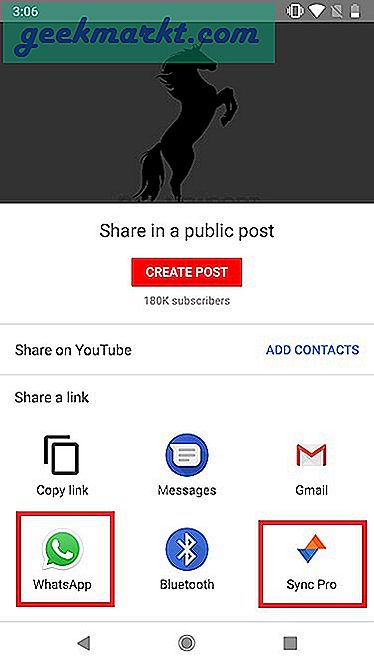
ध्यान रखें कि पिन किए गए ऐप्स में प्रदर्शित होंगे वर्णमाला क्रम. आप डायरेक्ट शेयर मेन्यू में केवल 8 आइटम तक पिन कर सकते हैं। अनपिन करने के लिए, शेयर आइकन को फिर से दबाएं और अनपिन करें पर क्लिक करें।
ध्यान दें: ऐसा लगता है कि यह तरीका फोन पर काम कर रहा हैस्टॉक एंड्रॉइड ओएस केवल। जबकि यह Google Pixel पर काम करता था, मैं इसे OnePlus 2, Redmi Note 5 या Mi Pad पर काम नहीं कर सका। मेरा सुझाव है कि आप इसे एक बार आजमाएं और खुद देखें।
2. कस्टमशेयर (केवल रूट)
जबकि उपरोक्त ट्रिक आपको अपने शेयर मेनू शॉर्टकट को व्यवस्थित करने और कुछ स्तर का ऑर्डर लाने में मदद करेगी, फिर भी आप यह तय नहीं कर सकते कि कौन सा ऐप शॉर्टकट शेयर मेनू में दिखाई देगा। यह अभी भी अस्त-व्यस्त है।
इस समस्या का मुकाबला करने के लिए, CustomShare इंस्टॉल करें, एक ऐसा एप्लिकेशन जो आपको उन सभी शॉर्टकट का चयन करने की अनुमति देगा, जिन्हें आप अपने शेयर मेनू पर प्रदर्शित नहीं करना चाहते हैं। तो, मान लीजिए, यदि आप अक्सर टिंडर पर स्वाइप करते समय गलती से शेयर आइकन पर क्लिक करते हैं, और अनजाने में एक प्रोफ़ाइल साझा करते हैं, तो CustomShare के साथ, आप एंड्रॉइड शेयर मेनू से सभी ऐप शॉर्टकट हटा सकते हैं।
ध्यान दें: इसे काम करने के लिए आपको एक्सडीए-डेवलपर फ़ोरम से एक्सपोज़ड फ्रेमवर्क स्थापित करने की आवश्यकता है। अपने डिवाइस का बैकअप लेना न भूलें। इस लिंक का उपयोग करें यदि आप Android 5.0 या उच्चतर चला रहे हैं और यह, यदि कम है। इस लेख के दायरे से बाहर अपने फोन को कैसे रूट करें और Xposed को कैसे स्थापित करें।
एक बार जब आप कर लें एक्सपोज़ड स्थापित करना, बस ऐप को फिर से लॉन्च करें और उन सभी शॉर्टकट और मेनू विकल्पों का चयन करें जिन्हें आप एंड्रॉइड शेयर मेनू क्षेत्र में नहीं दिखाना चाहते हैं। आपके द्वारा चुने गए विकल्पों को हाइलाइट किया जाएगा लाल.
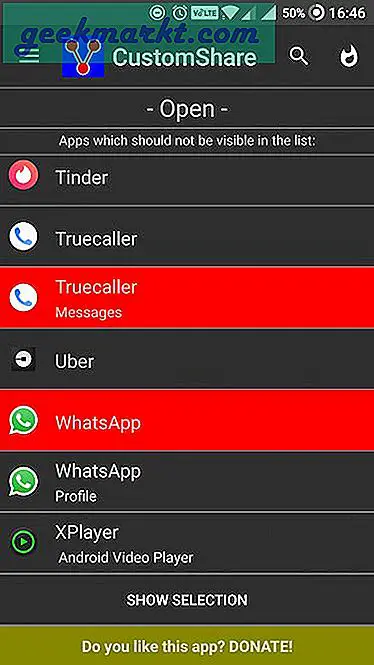
ऐप है विज्ञापन मुक्त और दान पर चलता है लेकिन दिखता है कुरूप और UI बहुत दिनांकित है। एक और समस्या यह है कि इस ऐप का उपयोग करने के लिए आपके डिवाइस को रूट करना होगा। यदि नहीं, तो मेरा सुझाव है कि आप नीचे दिए गए विकल्पों पर एक नज़र डालें।
3. फ़्लिकटू
Fliktu एंड्रॉइड में डिफ़ॉल्ट शेयर मेनू को एक स्लीक शेयरिंग मेनू से बदल देगा। उन्होंने इसका नाम Fliktu रखा है क्योंकि आप केवल अपने डिवाइस को a menu देकर शेयर मेनू लॉन्च कर सकते हैं छोटा झटका. वास्तव में अच्छा काम करता है और एक क्लिक बचाता है।
शेयर करने के लिए आप Fliktu का भी इस्तेमाल कर सकते हैं लिंक और क्लिपबोर्ड शेयर मेनू के माध्यम से। ऐप में अलग-अलग टैब हैं। डिफ़ॉल्ट शेयर मेनू को बदलने के लिए ऐप को आवश्यक अनुमति देने के लिए शेयर, लिंक और क्लिपबोर्ड टैब पर जाएं। बस चेकबॉक्स पर क्लिक करें।
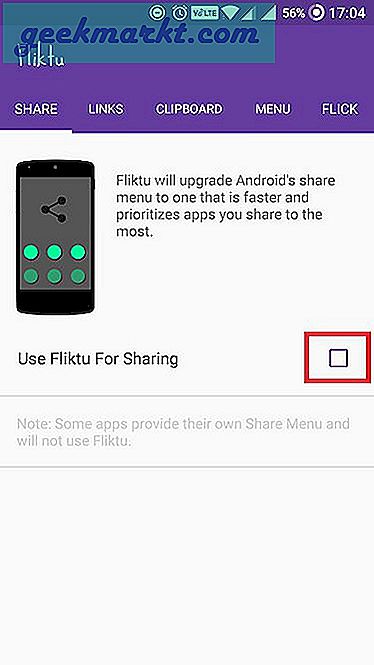
के नीचे मेनू टैब, आप अपने नए शेयर मेनू के शीर्ष पर प्रदर्शित होने के लिए अधिकतम 3 शॉर्टकट चुन सकते हैं। काश और विकल्प होते। इसी टैब में आपको to . का विकल्प भी मिलेगा ऐप्स छुपाएं. आप इसका उपयोग एंड्रॉइड शेयर मेनू में उन सभी अनावश्यक शॉर्टकट और विकल्पों को छिपाने के लिए कर सकते हैं जिनका आप कभी भी उपयोग नहीं करते हैं।
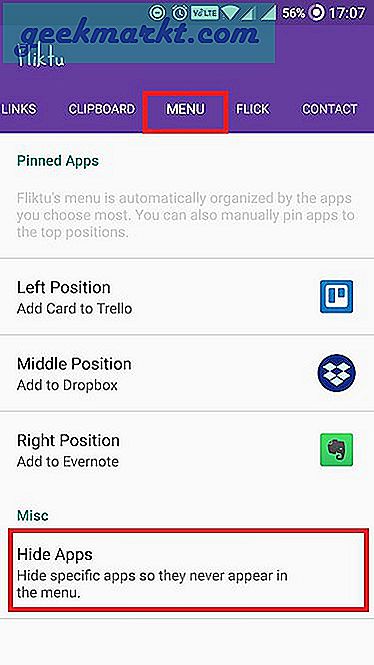
अच्छी बात यह है कि ऐप आश्चर्यजनक रूप से अच्छा काम करता है, लेकिन बुरी बात यह है कि डेवलपर ने प्रोजेक्ट को छोड़ दिया है। यह है एक "पार्श्व परियोजना"उसके लिए, लेकिन जब तक यह काम करता है, मैं खुश हूं।
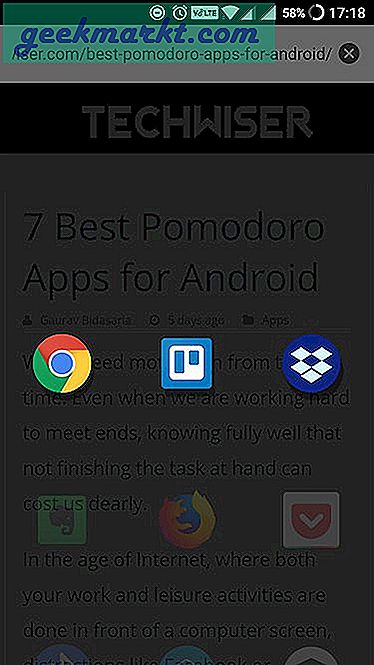
4. ऐप चयनकर्ता
जब UI और शेयर मेनू शॉर्टकट की व्यवस्था की बात आती है तो AppChooser एक अलग दृष्टिकोण लेता है। जब आप ऐप इंस्टॉल करते हैं, तो आप कोई शॉर्टकट नहीं दिखेगा इसे लॉन्च करने के लिए। कोशिश करने और कुछ साझा करने के लिए इसे एक्सेस करने का एकमात्र तरीका। जब आप ऐसा करते हैं, तो आपको AppChooser या डिफ़ॉल्ट Android मेनू का उपयोग करके कार्रवाई को पूरा करने के लिए चुनने के लिए कहा जाएगा। पूर्व चुनें।
आप जिन ऐप्स का सबसे ज्यादा इस्तेमाल करते हैं, वे कुछ समय बाद सबसे ऊपर दिखने लगेंगे। आप शॉर्टकट का क्रम बदल सकते हैं वर्णमाला क्रम ए से जेड या जेड से ए तक।
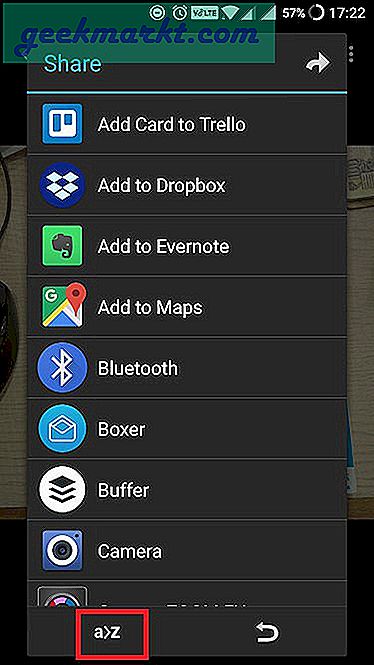
यदि आप कुछ शेयर मेनू शॉर्टकट छिपाना चाहते हैं, तो बस देर तक दबाना पॉपअप प्रकट करने के लिए आइकन पर। एप्लिकेशन को दृश्य से छिपा दिया जाएगा लेकिन स्क्रीन के नीचे दाईं ओर उल्टे तीर का उपयोग करके पुनर्स्थापित किया जा सकता है।
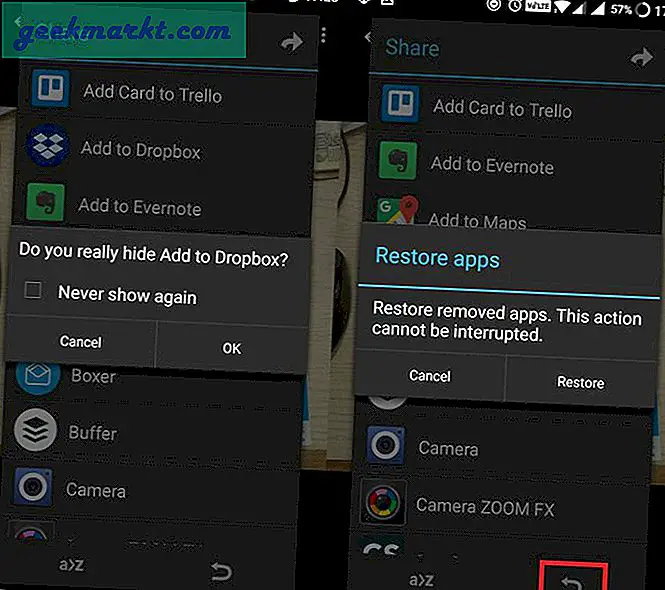
वहां एक है प्रो संस्करण PlayStore पर $0.99 में उपलब्ध ऐप का जो एक के बजाय 3 कॉलम दिखाकर UI में सुधार करता है।
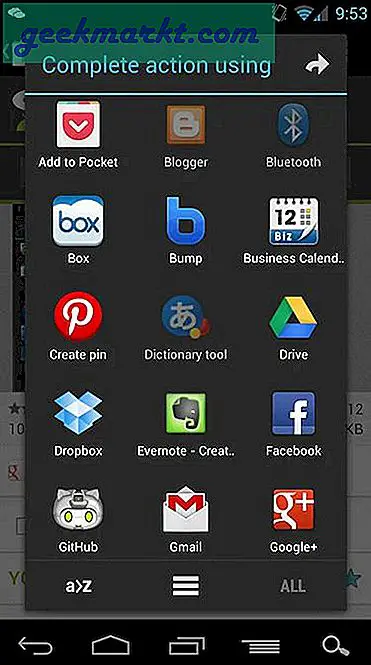
विज्ञापन मुक्त ऐप विज्ञापन के रूप में ठीक काम करता है लेकिन एक बार फिर ऐसा लगता है कि डेवलपर ने परियोजना को छोड़ दिया है। आखिरी अपडेट सितंबर 2012 में किया गया था। मुझे यकीन नहीं है कि इस तरह के उपयोगी ऐप का अब समर्थन क्यों नहीं किया जा रहा है।
5. एंडमेड शेयर
सूची में उल्लिखित पिछले ऐप्स के विपरीत, Andmade इसके साथ कुछ साझा करना आसान बनाता है एक से अधिक आवेदन एक ही समय में। यह वास्तव में बहुत समय बचाता है। इसके अलावा, आप शेयर मेनू सूची आइटम्स को ड्रैग और ड्रॉप करके पुन: व्यवस्थित कर सकते हैं और उन शॉर्टकट्स को छिपा सकते हैं जो आप नहीं चाहते हैं।
ऐप लॉन्च करें और एक बार ट्यूटोरियल देखें। मारो "छिपे हुए ऐप्स“सभी शॉर्टकट की सूची देखने और दाईं ओर स्थित चेकबॉक्स को चेक करके छिपाने का विकल्प।
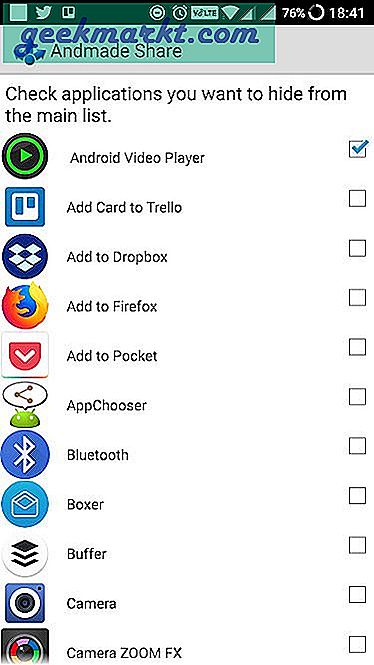
एक अच्छी विशेषता जो मुझे वास्तव में पसंद आई वह थी a set सेट करने का विकल्प डिफ़ॉल्ट ईमेल आईडी. अब, आप सीधे शेयर बटन को हिट कर सकते हैं और एक बटन के क्लिक के साथ डिफ़ॉल्ट आईडी पर एक ईमेल भेज सकते हैं। विकल्प छिपे हुए ऐप्स के ठीक नीचे है।
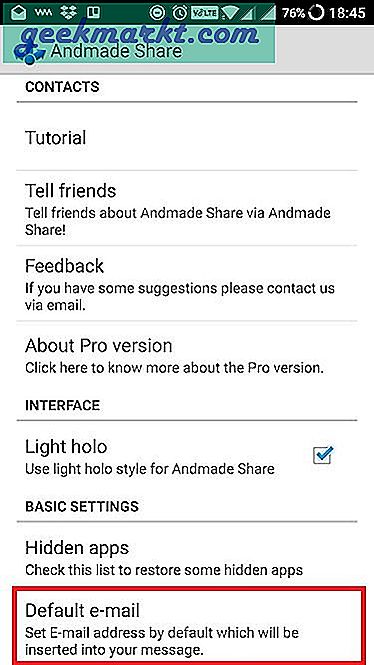
आप ऐसा कर सकते हैं सूची को फिर से व्यवस्थित करें केवल तभी जब आप किसी ऐप के भीतर से कुछ साझा करके शेयर मेनू में प्रवेश करते हैं। वहां आप ड्रैग एंड ड्रॉप कर सकते हैं। आपको प्रत्येक शॉर्टकट के लिए एक चेकबॉक्स दिखाई देगा।
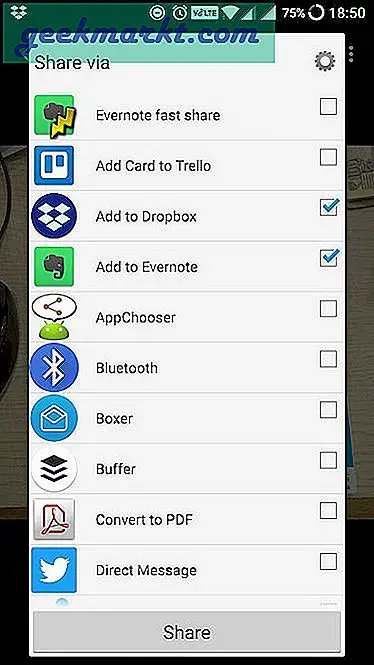
एक प्रो संस्करण ($1.99) है जो पेश करेगा अतिरिक्त सुविधाये एक साथ आइटम साझा करने के लिए एकाधिक ऐप्स को समूहबद्ध करने की क्षमता, ट्विटर के लिए तेज़ शेयर विकल्प, फेसबुक, और ईमेल, और क्लिपबोर्ड विकल्प।
एक बार फिर, ऐप को आखिरी बार 2013 में अपडेट किया गया था, हालांकि, ठीक काम करना जारी रखता है, इसलिए मुझे लगता है कि कोई समस्या नहीं है। यह मुझे यह भी बताता है कि हो सकता है कि लंबे समय से एंड्रॉइड के शेयर मेनू भाग में कुछ भी नहीं बदला है, यही कारण है कि कोई भी अपने ऐप्स को अपडेट करने की जहमत नहीं उठा रहा है।
रैपिंग अप: Android के शेयर मेनू को अनुकूलित करें
मुझे पसंद है एंडमेड शेयर क्योंकि यह तेजी से साझा करने, कई ऐप्स में साझा करने, पुन: व्यवस्थित करने और ऐप्स छिपाने जैसे उन्नत विकल्पों के साथ सबसे अधिक सुविधा संपन्न ऐप है। डिफ़ॉल्ट ईमेल आईडी एक अच्छी छोटी सुविधा है, और आपको वास्तव में अपग्रेड करने की भी आवश्यकता नहीं है।